次のページに進むには「space」キーか「←」(左方向)キーを使用します。
画面下の線路図のようなバーをクリックして任意の場所に飛ぶこともできます。
(Ver2.3で説明しております。09/05前後に発表されるVer.5.0では多少異なると思われます。)
ここでは読書に必要最小限の操作・設定方法をご説明します。詳細はT-Time画面の「ヘルプ」を参照してください。
起動
目次や作品リストのリンクをクリックして数秒でTTZファイルが自動的に開きます。予めT-Timeを起動しておく必要はありません。
もし「ファイルのダウンロード」のダイアログが出ましたら「開く」を選択しますとT-Timeが起動しttzファイルが開きます。
マシンパワーにより最初のページが表示されるまで2、3秒かかることがあります。
一度読んだファイルはトップページが表示されない(前回読んだページが表示される)ことがあります。冒頭部(トップページ)にジャンプするには「home」キーを押します。
ページをめくる
次のページに進むには「space」キーか「←」(左方向)キーを使用します。
画面下の線路図のようなバーをクリックして任意の場所に飛ぶこともできます。
![]()
文字サイズの変更
ツールバーの「設定」・「本文サイズ」で文字ポイントを選択します。
小さくすると1ページ内に多くの行を表示できますが、ルビなどは読みにくくなるでしょう。
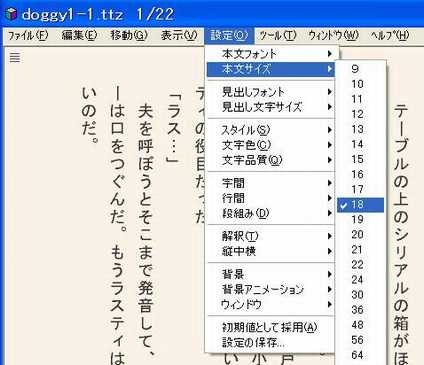
背景の変更
背景がじゃまならばツールバーの「表示」で「背景イメージ」を選択しチェックを外せば背景画像を消せます。
リンク
リンクが埋め込まれた文字列や挿絵画像をクリックするとプルプルと揺れてからリンク先にジャンプします。
ただし単に揺れ効果だけを持たせて、リンク設定をしていないケースも多々あります。
ウインドウ
ウインドウの位置移動はタイトルバー(上の青い部分)をドラッグ&ドロップで行います。
ウインドウサイズはウインドウの上下、左右の端、または隅(コーナー部)をドラッグ&ドロップして変更します。
印刷
印刷許可設定がなされていない作品があります。悪しからず。